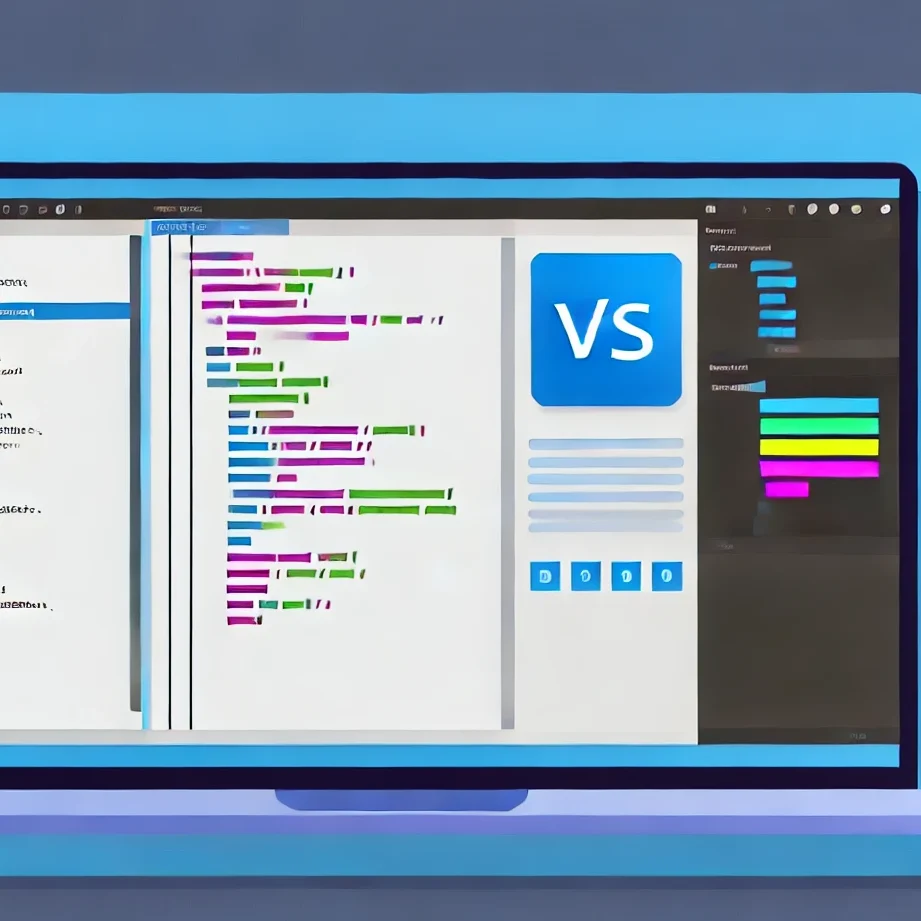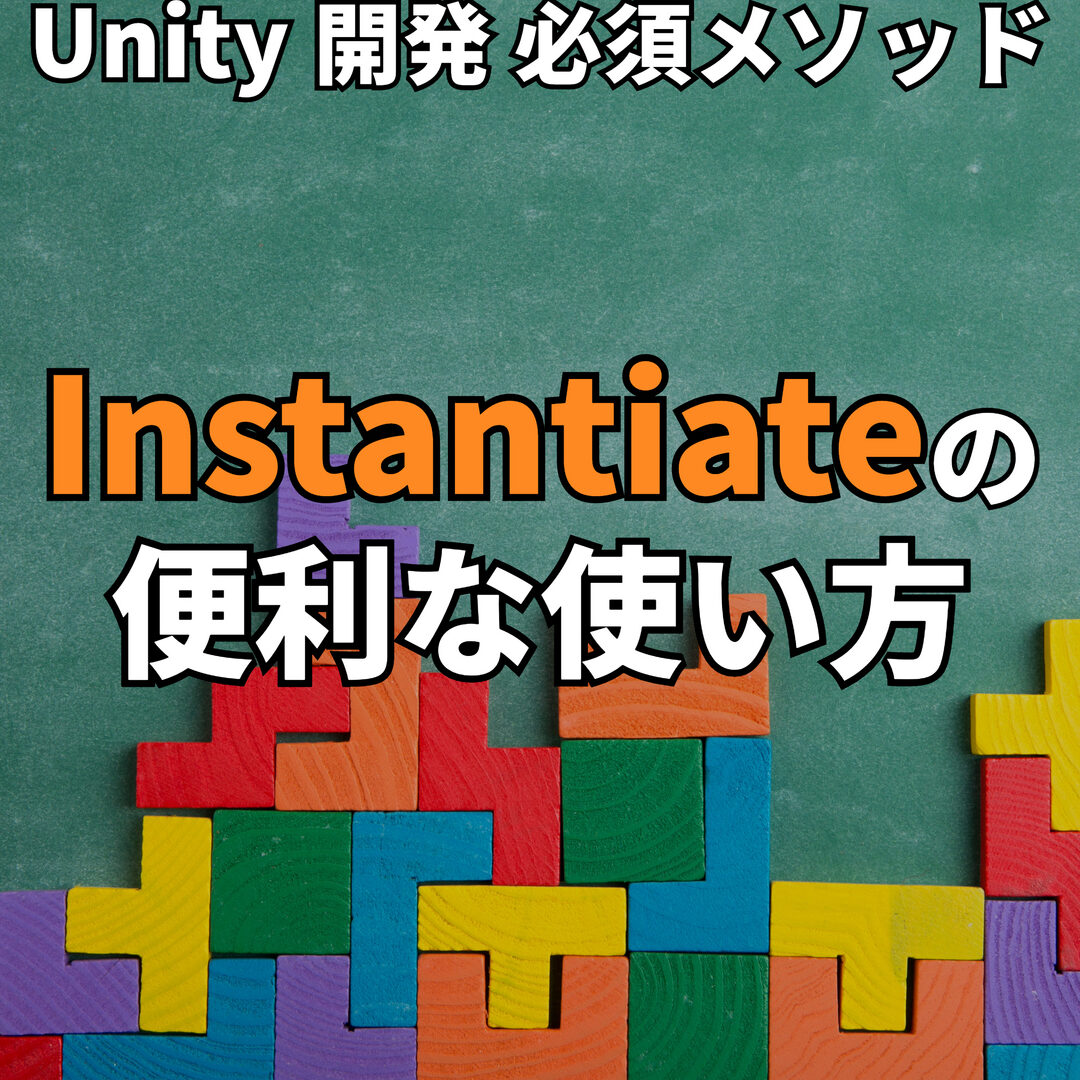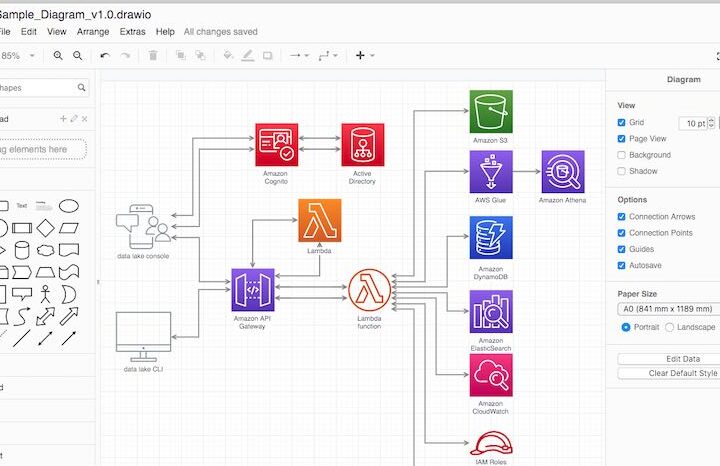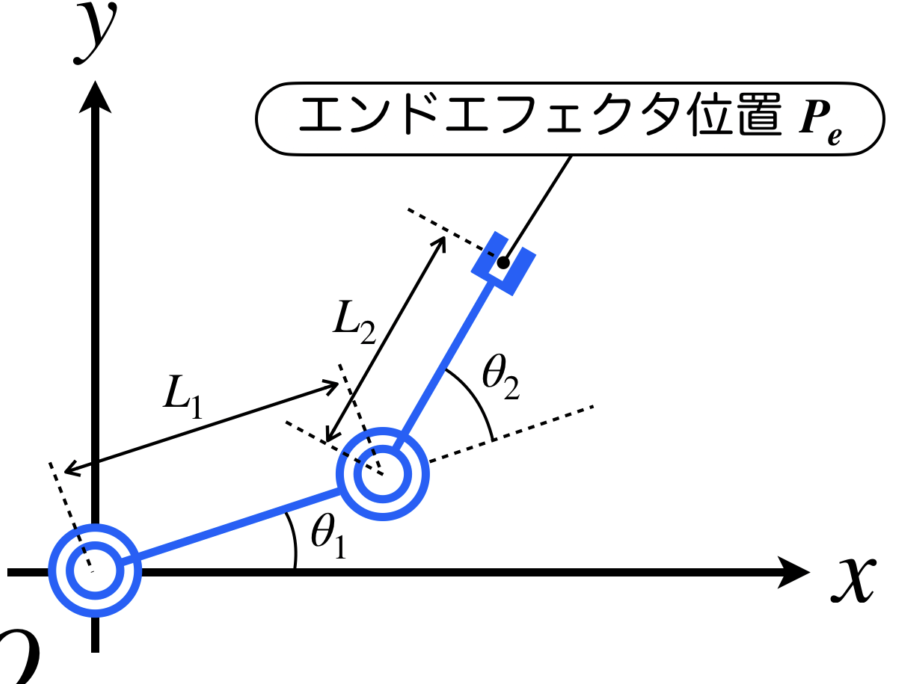Android Studio:プロジェクト作成からGitHub連携まで!初心者向け
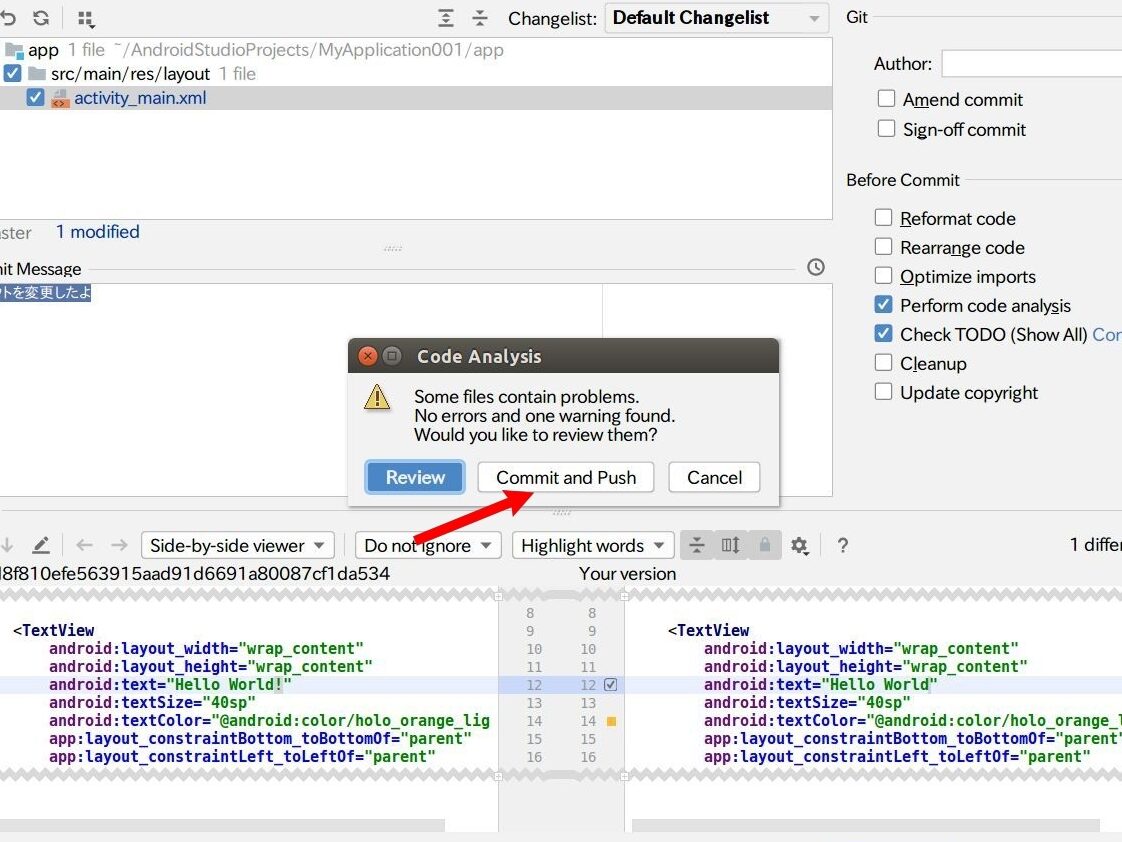
Android Studioは、アンドロイドアプリケーションの開発に不可欠な統合開発環境です。初心者にとっては、プロジェクトの作成からGitHubとの連携までの過程がわかりづらい部分もあります。本稿では、Android Studioの基礎知識を身に付け、プロジェクトを作成し、GitHubと連携するまでの順を追って説明します。初心者_PACKAGEilsも、Android Studioの世界に入るための第一歩を踏み出せるような、わかりやすく解説していきます。
Android Studioでアプリ開発を始める!プロジェクト作成からGitHub連携までの歩み
Android Studioは、Androidアプリの開発に不可欠なツールです。本稿では、Android Studioを使用してアプリ開発を始めるための手順を、初心者向けにわかりやすく解説します。
プロジェクト作成の基本
Android Studioで新しいプロジェクトを作成するには、以下の手順を踏みます。 1. Android Studioを起動し、新しいプロジェクトを作成するボタンをクリックします。 2. プロジェクト名、ロケーション、パッケージ名などを設定します。 3. プロジェクトテンプレートを選択し、必要な設定を行います。
| プロジェクト名 | MyFirstApp |
|---|---|
| ロケーション | /Users/user/projects |
| パッケージ名 | com.example.myfirstapp |
プロジェクト構成の理解
Android Studioで作成されたプロジェクトは、以下の構成要素で構成されます。 app:アプリ本体のソースコードなどを含むディレクトリー build.gradle:ビルド設定ファイル <strong(settings.gradle:プロジェクト設定ファイル
GitHub連携の設定
GitHubとは、ソースコードのバージョン管理や共有を目的としたサービスです。Android Studioでは、GitHub連携を設定することで、プロジェクトのソースコードを管理や共有することができます。 1. Android Studioでプロジェクトを開き、VCSメニューから「Enable Version Control Integration」を選択します。 2. GitHubアカウントにログインし、プロジェクトを共有するRepositoryを作成します。 3. Android Studioで、GitHubとの連携設定を行います。
データ拡張:画像認識精度向上!初心者でもわかる解説| VCS | Git |
|---|---|
| Repository | MyFirstApp |
| Remote | https://github.com/user/MyFirstApp.git |
アプリのビルドと実行
Android Studioでは、アプリのビルドと実行することができます。 1. Android Studioでプロジェクトを開き、ビルドメニューから「Make Project」を選択します。 2. ビルドが完了したら、実行メニューから「Run ‘app’」を選択します。 3. エミュレーターや実機でアプリが実行されます。
GitHub連携によるソースコード管理
GitHub連携を設定することで、プロジェクトのソースコードを管理や共有することができます。 1. Android Studioでプロジェクトを開き、VCSメニューから「Commit」を選択します。 2. 変更内容のコメントを入力し、コミットします。 3. GitHubにプッシュし、ソースコードを共有します。
よくある質問
Android Studioのプロジェクト作成方法は?
Android Studioでプロジェクトを作成するためには、まずは、新しいプロジェクトを作成するボタンをクリックします。Fileメニューから、新しいプロジェクトを作成するボタンをクリック、 Alternatively、画面の右上にあるStart a new Android Studio projectボタンをクリックすることもできます。その後、プロジェクトの名前や保存場所を指定し、プロジェクトの構成を選択します。Empty Activityを選択すると、基本的なアクティビティが作成されます。
GitHub連携のメリットは?
GitHub連携のメリットは、複数人での共同開発が可能になることです。バージョン管理システムを使用することで、プロジェクトの変更履歴を追跡することができます。また、コードレビューを行うことで、コードの品質を向上させることができます。さらに、 ISSUE トラッカーを使用することで、不具合の追跡や修正を容易にすることができます。
Android StudioでプロジェクトをGitHubにアップロードする方法は?
Android StudioでプロジェクトをGitHubにアップロードするためには、まずは、GitHubにアカウントを作成し、リポジトリを作成します。VCSメニューから、Enable Version Control Integrationを選択し、GitHubのアカウント情報を入力します。その後、Pushボタンをクリックすることで、プロジェクトをGitHubにアップロードすることができます。
Python学習環境構築:GitHub、Anaconda、VSCodeで準備万端!GitHub連携でプロジェクトを共有するための注意点は?
GitHub連携でプロジェクトを共有するためには、アクセス権限を設定する必要があります。他の開発者に対して、読み取り専用や書き込み可能の権限を設定することができます。また、プロジェクトの秘密情報を含むファイルを.gitignoreファイルに追加することを忘れないでください。